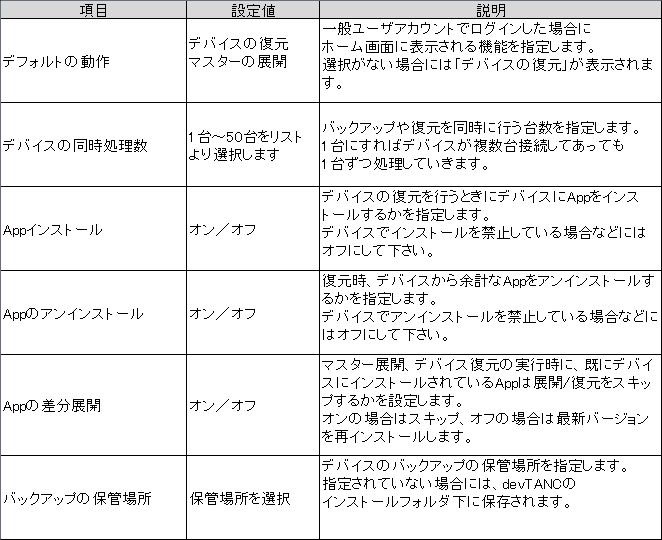<目次>
【iOS、Windows共通】
1.概要
2.本プログラムの動作環境
3.インストール方法
4.アンインストール方法
5.devTANCの起動方法
6.ライセンスの登録
7.devTANCの終了方法
【iOS版】
8.操作手順
9.操作方法
・9-1.ホーム画面
・9-2.システム設定
・9-3.突合
・9-4.マスター登録と展開
・9-5.復元ポイントの作成と復元
10.お問合せ
付録
devTANC(iOS版)説明書
9.操作方法
9-2.システム設定
devTANCの運用に必要な設定を行います。
ホーム画面の「設定」をクリックし、システム設定画面を表示します。
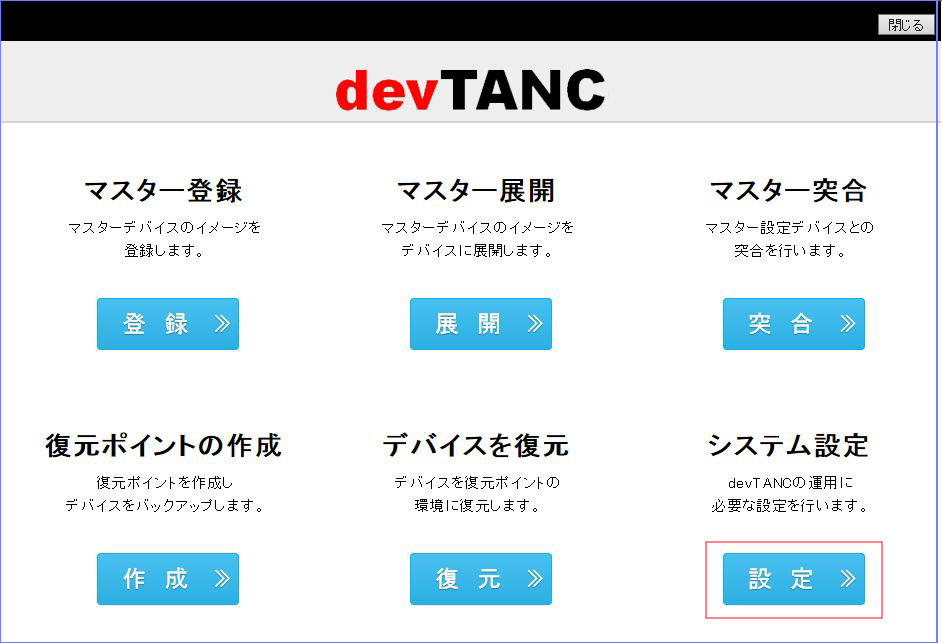
1)アカウントの管理
devTANCへのログインアカウントの管理を行います。
アカウントには管理者とユーザの 2つのユーザ権限が設定可能です。
各権限で操作可能な機能は以下の通りです。
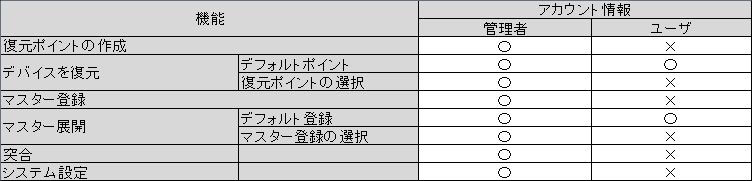
①アカウントの「管理」をクリック
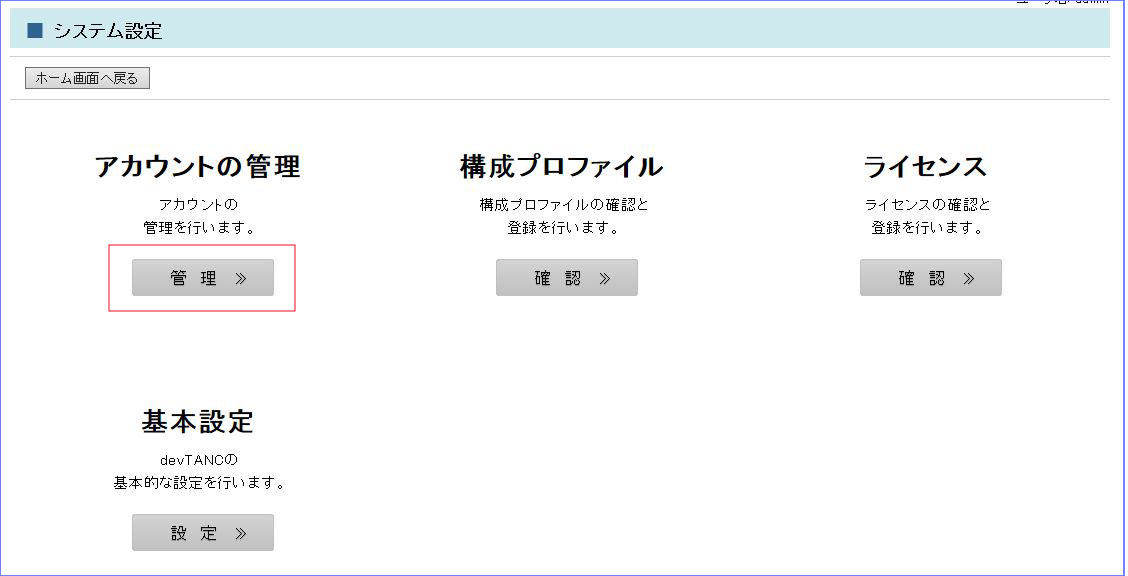
■新規ユーザの登録 ①「新規登録」をクリック
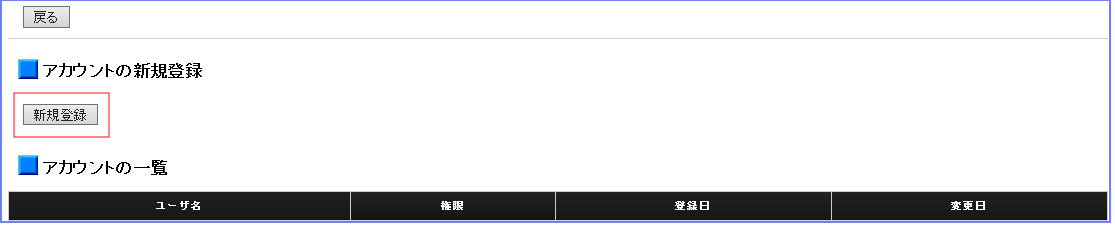
②作成するユーザ名、パスワード、ユーザ権限を入力し「登録」をクリック
※管理者権限ユーザを作成する場合、管理者権限のチェックボックスをチェックオンにします。
チェックオフの場合は一般ユーザ権限となります。
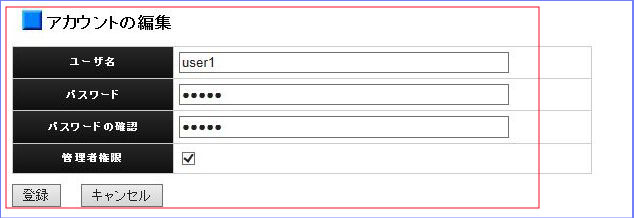
③ユーザが作成されます
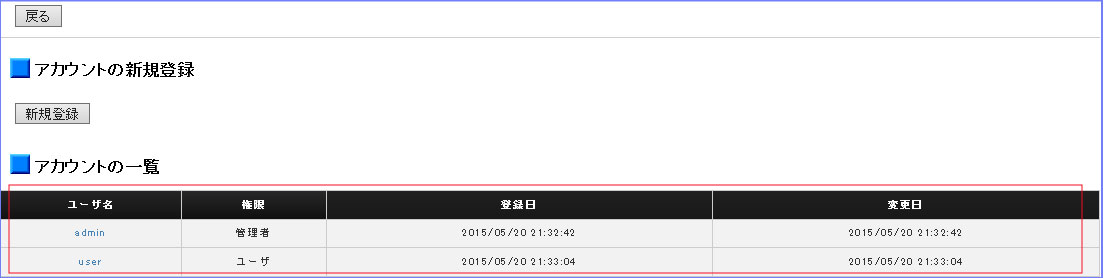
■ユーザの変更 ①変更するユーザ名をクリック
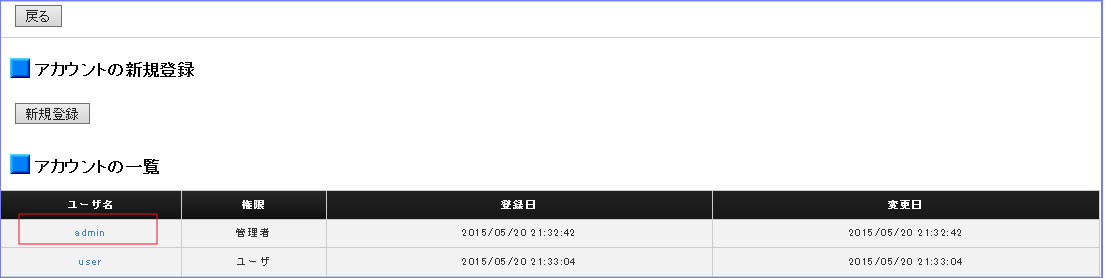
②パスワード、権限を変更し、「登録」をクリック ※パスワードを空白のままにすると、
パスワードは変更されません。
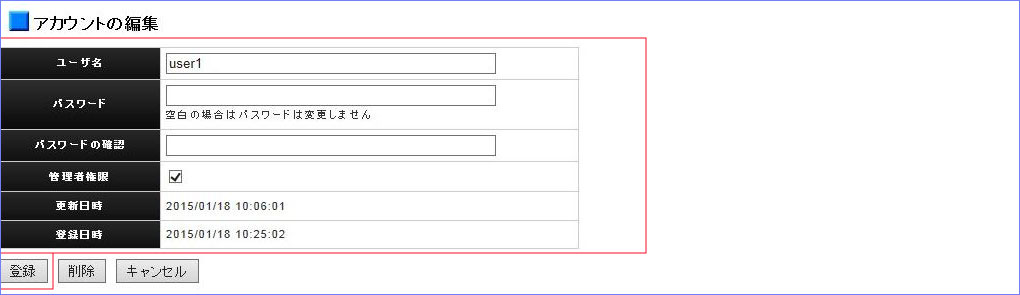
■ユーザの削除
①削除するユーザ名をクリック
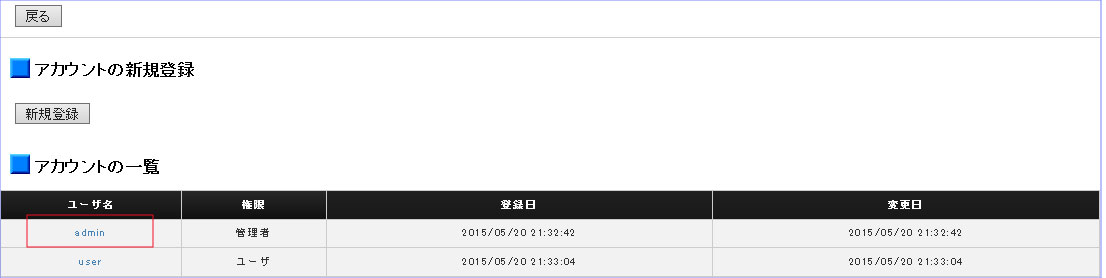
②「削除」をクリック
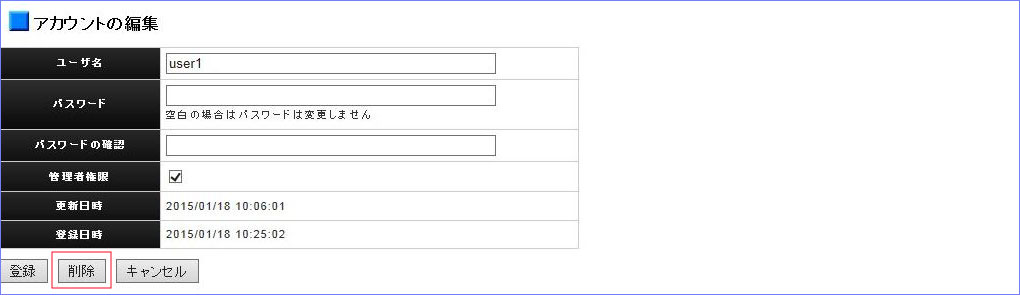
2)構成プロファイルの管理
展開、復元で使用する構成プロファイルの管理を行います。
①構成プロファイルの「確認」をクリック
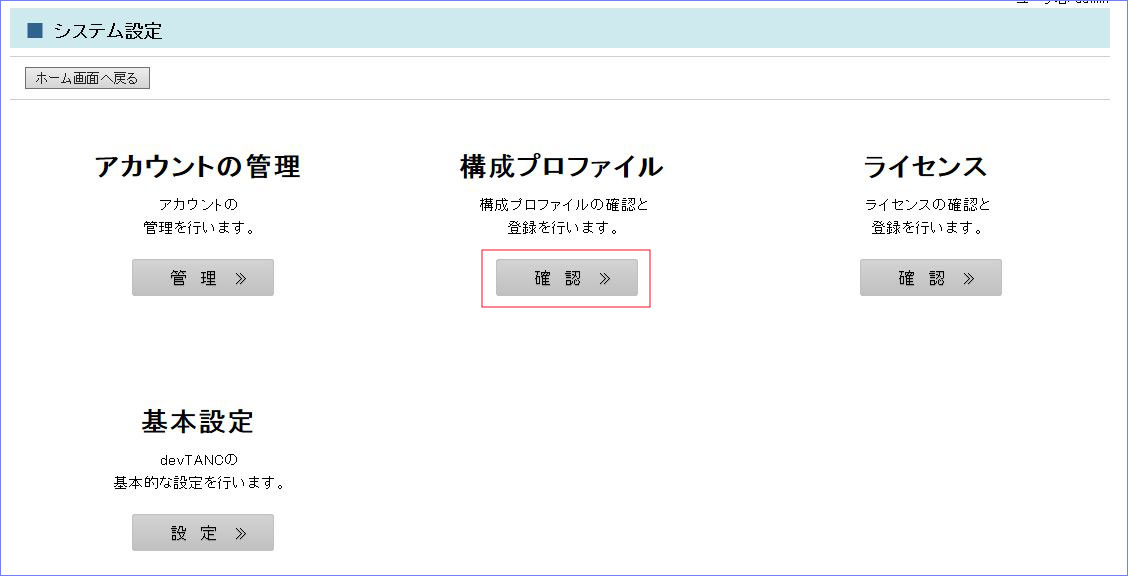
②マスター登録名の情報を入力
・[名前]:構成プロファイルに付ける任意の名前。(必須)
・[内容]:構成プロファイルの説明を入力。(任意)
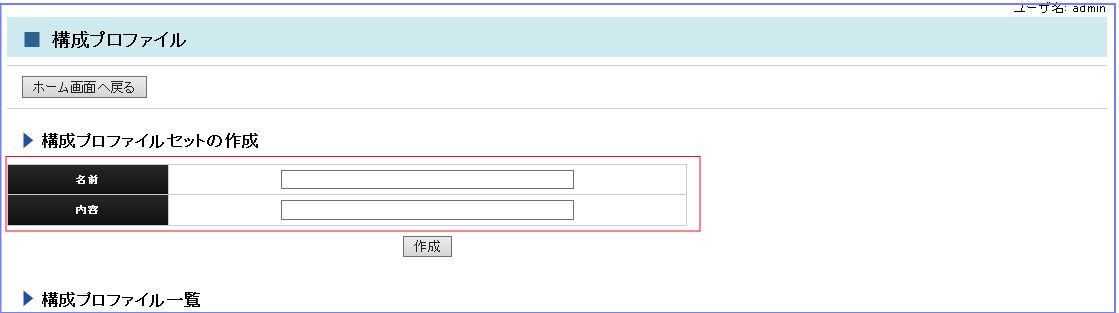
※1つの構成プロファイルセットに複数の構成プロファイルを登録可能です。
登録された構成プロファイルは全て展開、復元されます。
③入力後、[作成]をクリック
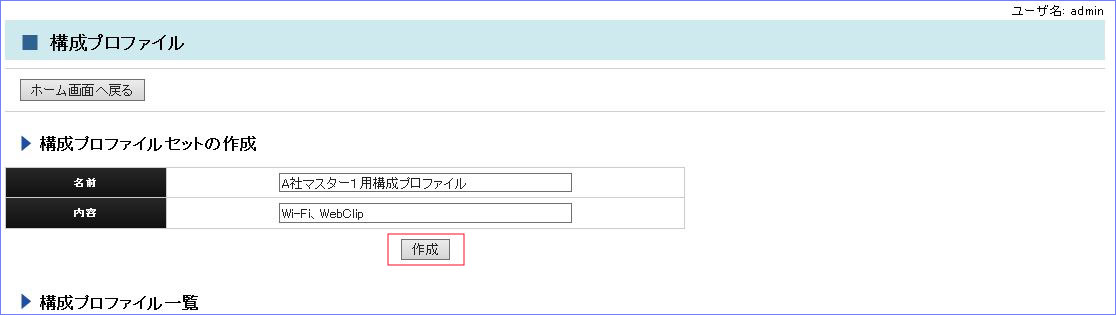
④構成プロファイル一覧に表示されます。
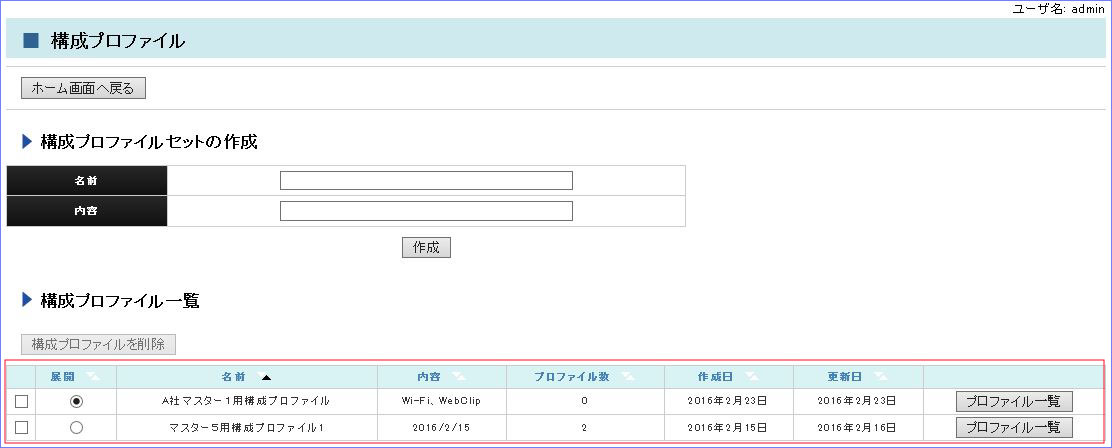
・「展開」欄:ラジオボタンをオンとした構成プロファイルセットは、展開、復元実行時にデバイスへ
展開される構成プロファイルとなります。
⑤XML形式の構成プロファイルを取り込み
※事前に、XML形式の構成プロファイルを任意の場所に保管しておいて下さい。
登録する構成プロファイルセット名の[プロファイル一覧]をクリック
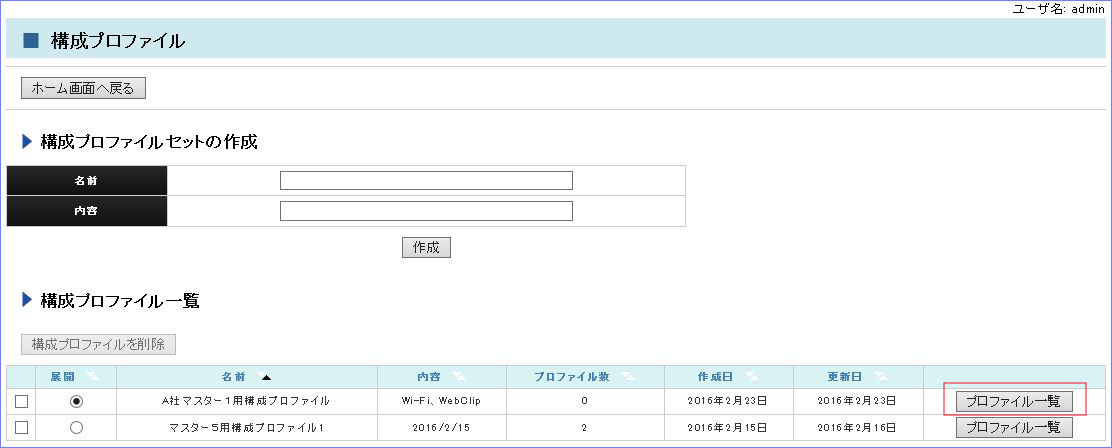
⑥[参照]をクリックし、XML形式の構成プロファイルを選択
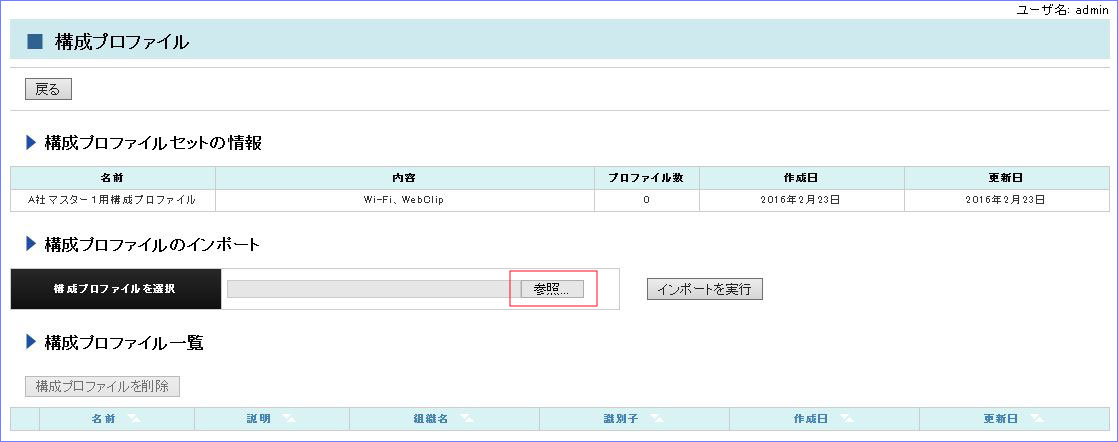
⑦[インポートを実行]をクリックし、構成プロファイルの取り込みを実行します
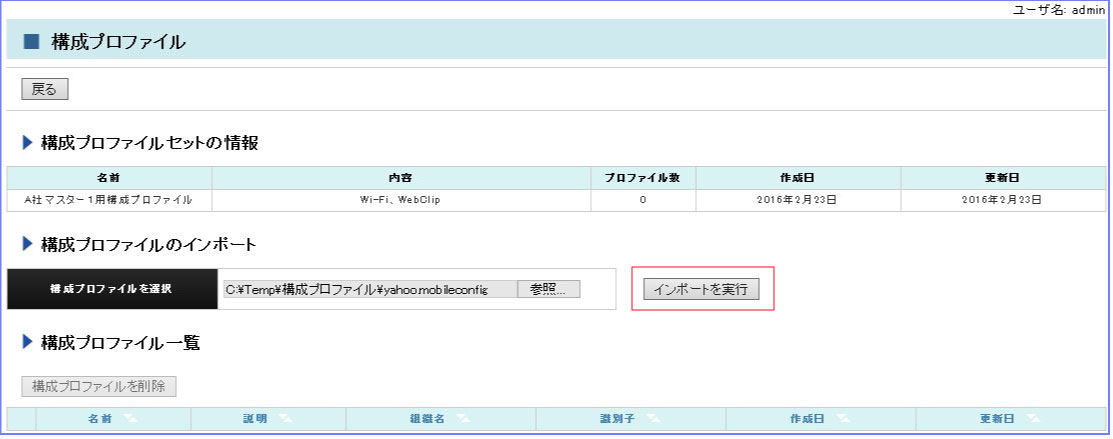
⑧構成プロファイルの内容を確認し、[構成プロファイルを登録]をクリック
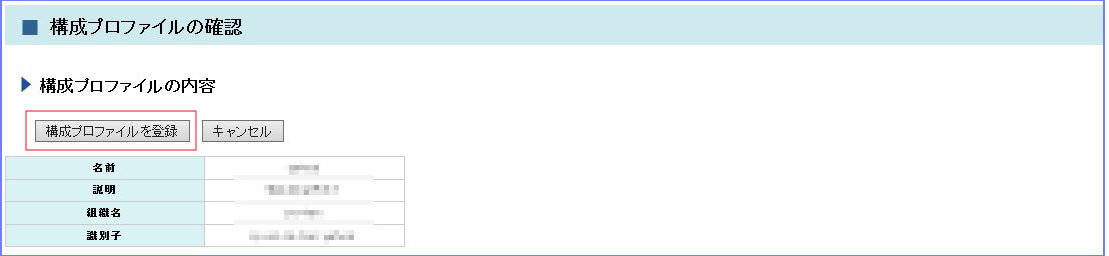
⑨取り込んだ構成プロファイルが表示されます
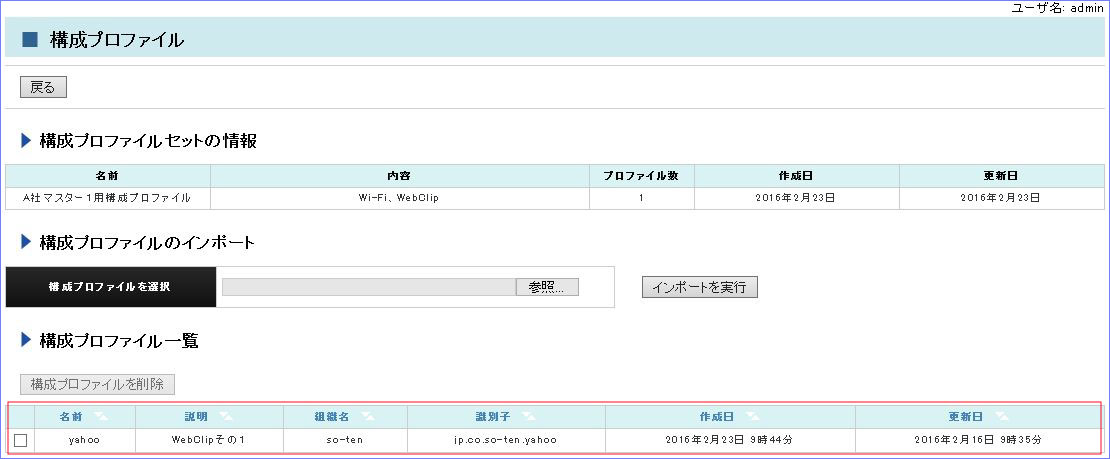
※複数の構成プロファイルを該当の構成プロファイルセットに登録するには、⑥~⑨を繰り返します。
3)ライセンスの管理
devTANCのライセンス管理を行います。
①アカウントの「確認」をクリック
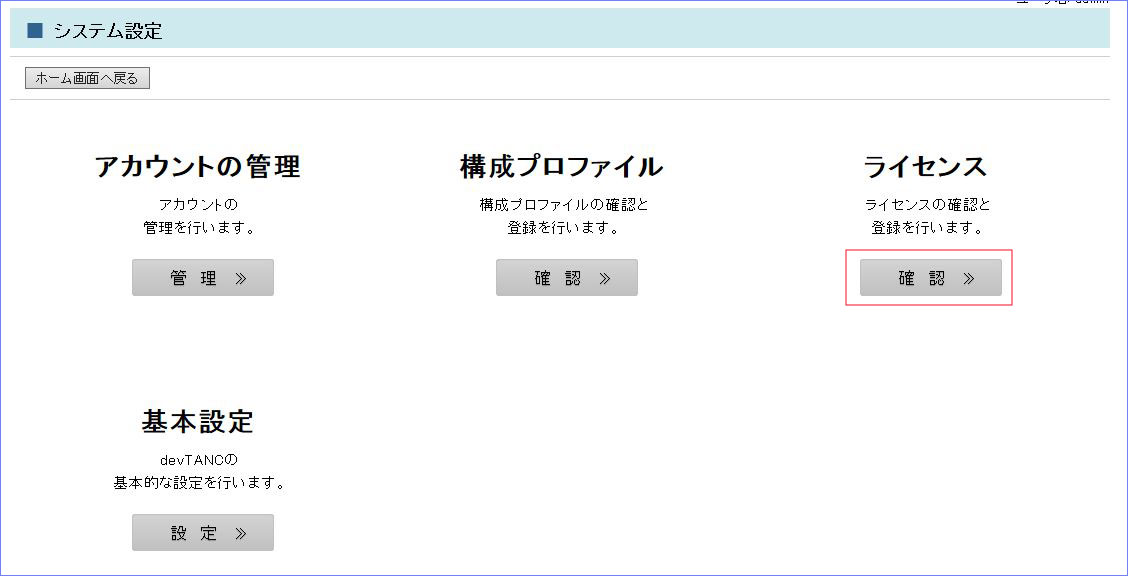
②ライセンスの内容で現在のライセンス内容が確認できます。
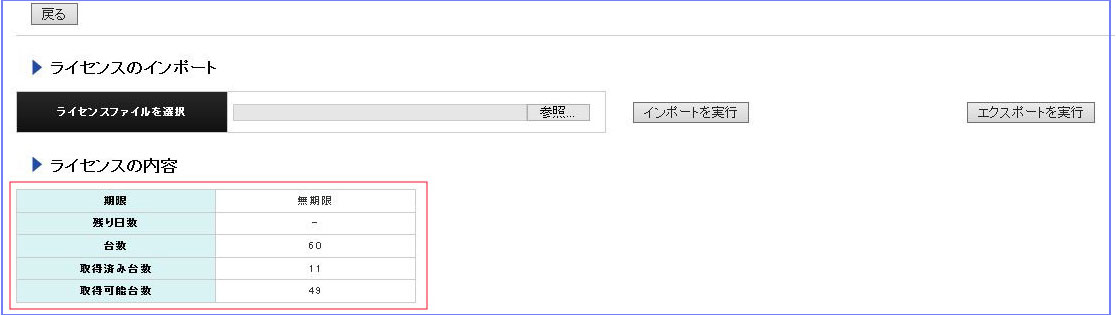
■ライセンスのインポート
①別途ご送付するlicense.licファイルがライセンスファイルとなります。
devTANCをインストールするPCの任意の場所に保管して下さい。
② [参照]ボタンをクリックし、①で保管したライセンスファイルを選択します。
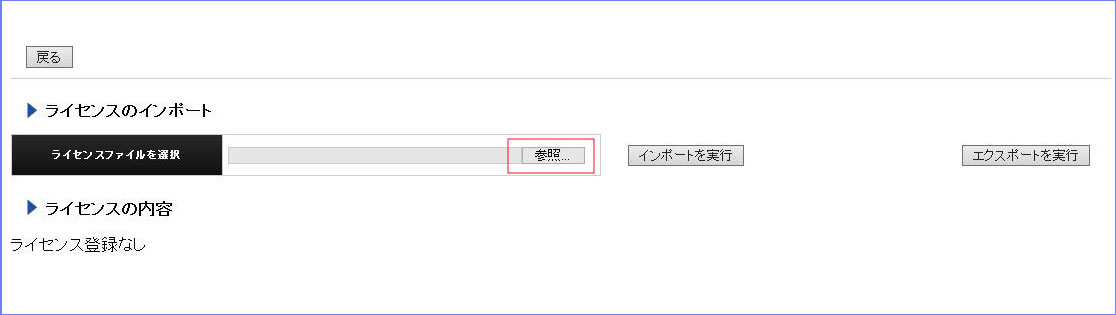
③[インポート実行]ボタンをクリックし、ライセンスファイルを読み込みます。
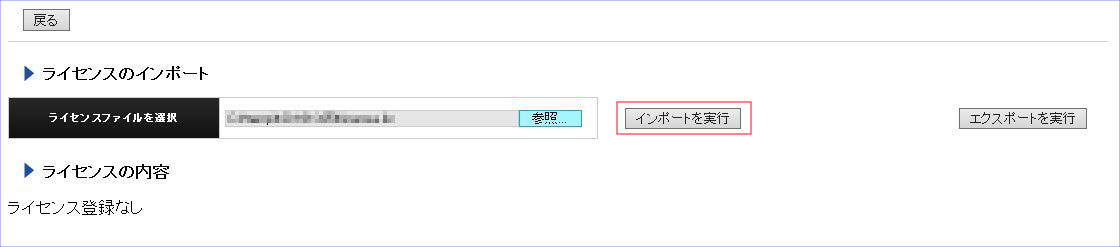
④ライセンス内容の確認が表示されますので、間違えがなければ[ライセンスを登録]をクリックします。 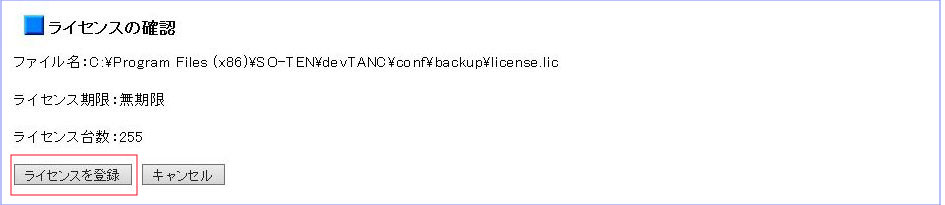
※ご利用中のdevTANCに新しいライセンスファイルを登録した場合、「突合」機能の「取得デバイス一覧」
画面に表示される“取得済み台数”が0クリアされます。 この場合、情報取得済みデバイスにデバイス情報が表示されていても0クリアされ、“取得済み台数”が0(ゼロ)となります。
■ライセンスのエクスポート ライセンスファイルを入れ替える場合、
ご利用中のライセンスをエクスポートし、新たなライセンスファイルをインポートします。
① [ライセンスのエクスポート]ボタンをクリックし、エクスポート先フォルダを選択し[OK]をクリックします。
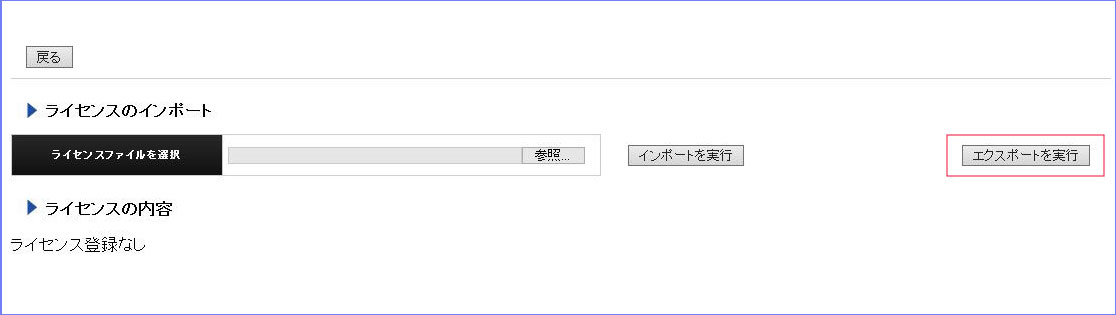
②エクスポート後は、ライセンス切れの状態となります。
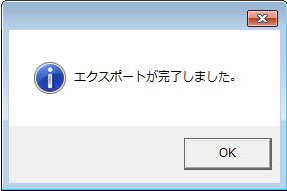
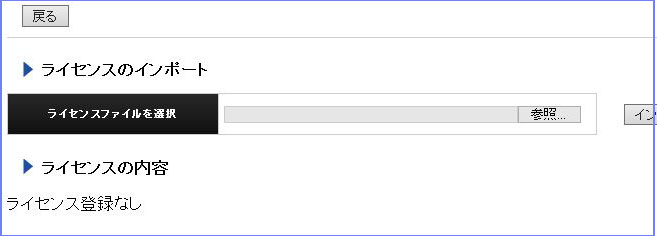
③[戻る]ボタンをクリックすると、「ライセンス切れのお知らせ」画面が表示されます。
「6.ライセンスの初期登録」の手順で新たなライセンスの登録を行ってください。
4)基本設定 devTANCへの基本的な設定を行います。
①基本設定の「設定」をクリック
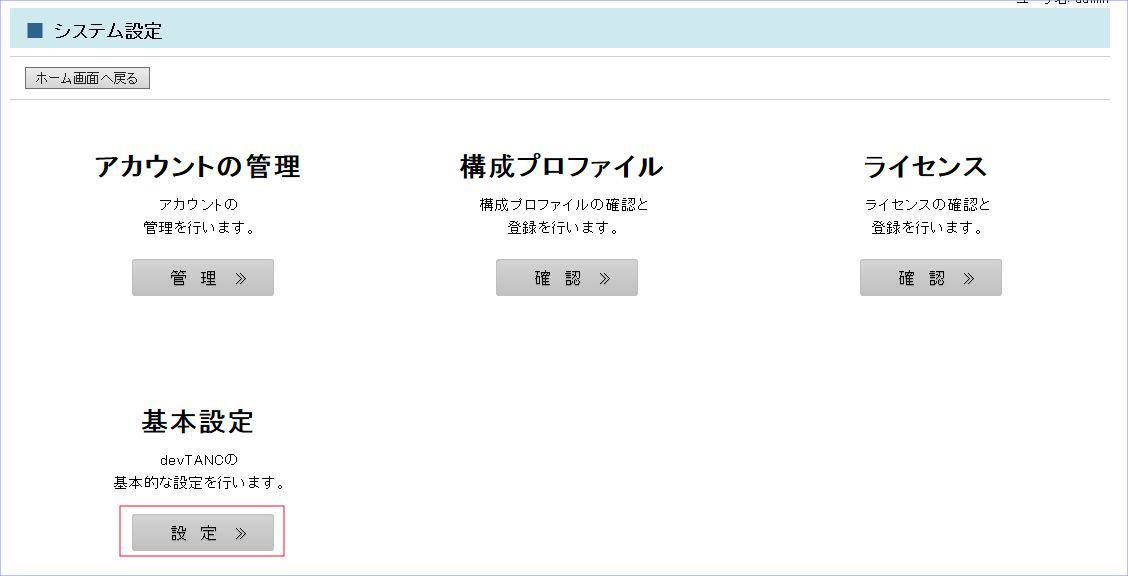
②設定の一覧が表示されます。
設定内容を選択し「適用」をクリックします。
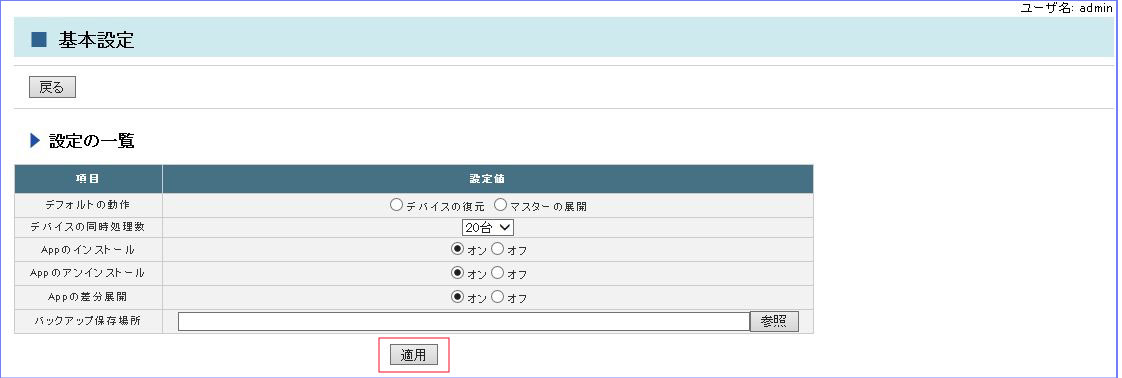
<設定項目の説明>